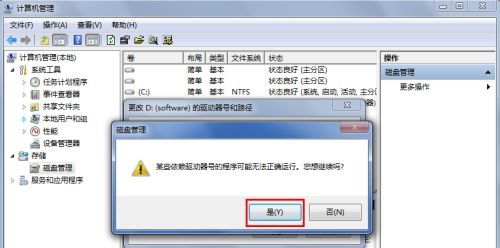win7如何修改磁盘盘符操作教学分享。在进行磁盘分区的时候,有的用户分出了多个磁盘。为了使用的时候更好的找到指定的磁盘,我们可以去进行磁盘盘符的名称修改,那么怎么去进行盘符名称修改呢?接下来一起看看操作的方法分享吧。
操作步骤
1、首先我们打开控制面板。
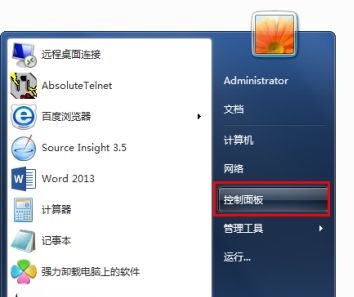
2、找到管理工具。
3、在管理工具中找到计算机管理。
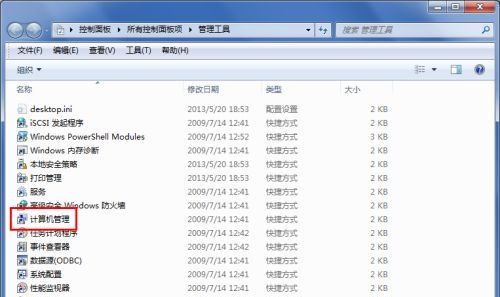
4、在计算机管理中找到磁盘管理。
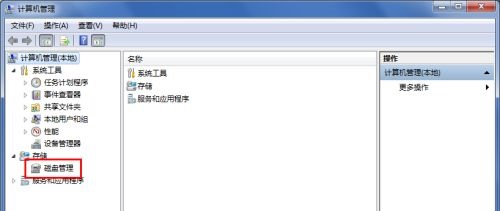
5、右键选择需要更改盘符的磁盘,点击更改驱动器号和路径。

6、点击图示更改。
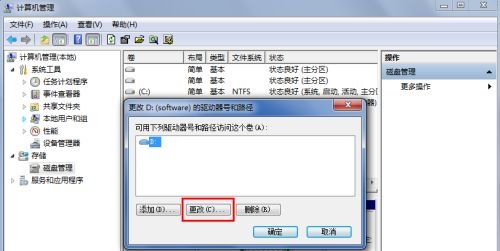
7、在图示位置找到需要更改为的盘符名称。
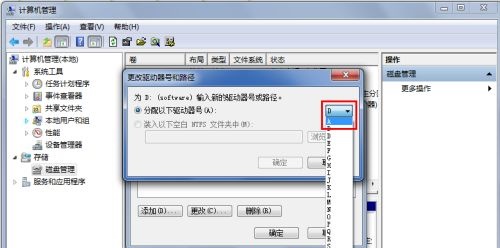
8、点击确定。

9、在弹出窗口选择是。